
2022-10-14 20:14:02 编辑:匿名
驱动人生是一款非常好用的驱动安装与必备还原工具,很多用户在购买一台电脑或重装系统之后都会选择这款软件,有些小伙伴们不知道备份驱动的具体操作方法,那么我今天就来教教大家吧,相信只需要你看完下面的操作步骤肯定会明白的。
1、进入到驱动人生的主界面之后,用户就可以直接点击屏幕正中间的立即体检选项进行驱动的体检与检测了,毕竟只有检测之后,软件才会清楚的呈现电脑中未备份的驱动到底有哪些,如下图所示:
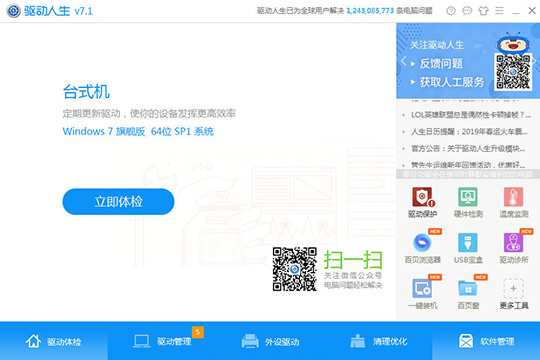
2、在下方的栏目中点击选择进入到驱动管理的栏目界面,接着直接点击左下角的驱动备份功能选项,在驱动备份界面之中,直接选择想要备份的驱动,基本上只需全选即可,接着点击立即备份选项开始备份吧!如下图所示:
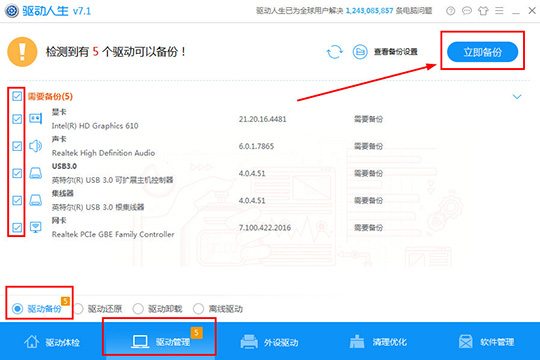
3、如果你想要更改驱动的设置与保存路径,也可以在上一步中点击立即必备左边的查看备份设置选项,在其中可以更改安装前是否自动备份和卸载前是否自动必备等选项,也可以更加自己的需要更改目录路径,你也可以直接选择U盘,保存到U盘之后方便下次使用,如下图所示:
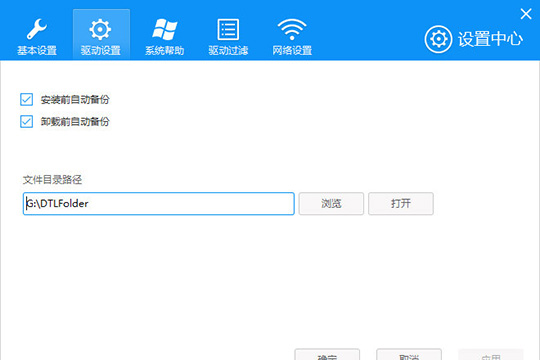
4、开始备份之后,用户只需要等待一会即可,软件将会开始自动备份选中的驱动,如下图所示:
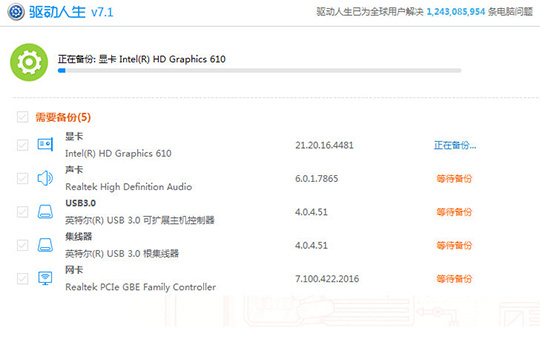
5、在备份完成之后,将会弹出备份成功的提示,小编此次成功备份了5个驱动,现在只需要关闭界面即可完成备份驱动的全部步骤,如下图所示:
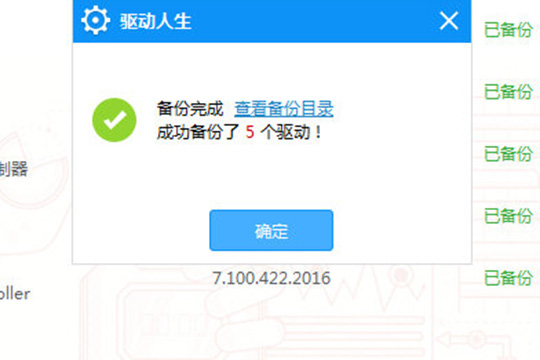
好啦,以上就是驱动人生怎么备份驱动的全部内容啦,相信各位看完以上的步骤肯定是明白了吧,如果还有更多疑问需要解答,不妨看看本网站更多关于驱动人生的内容吧,肯定会找到你想要的答案的。